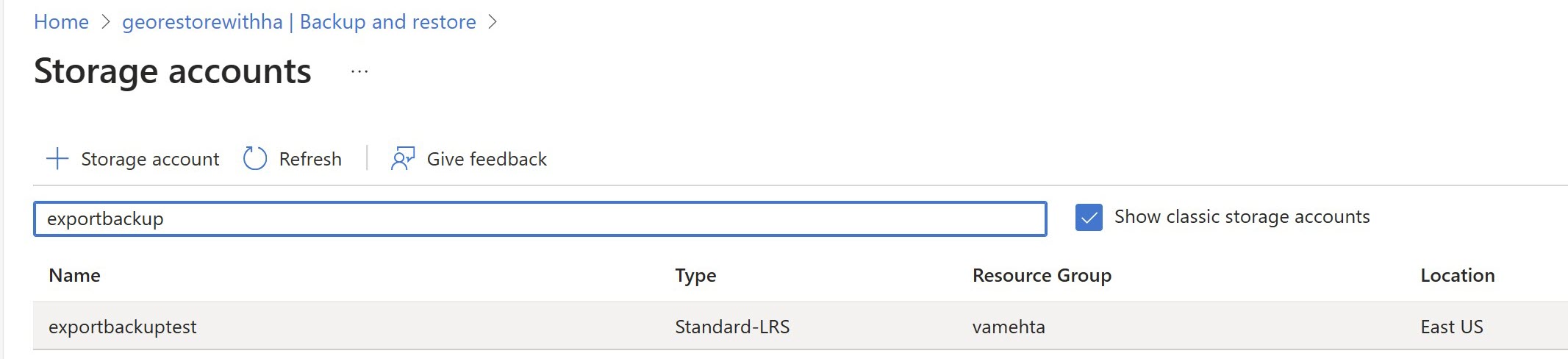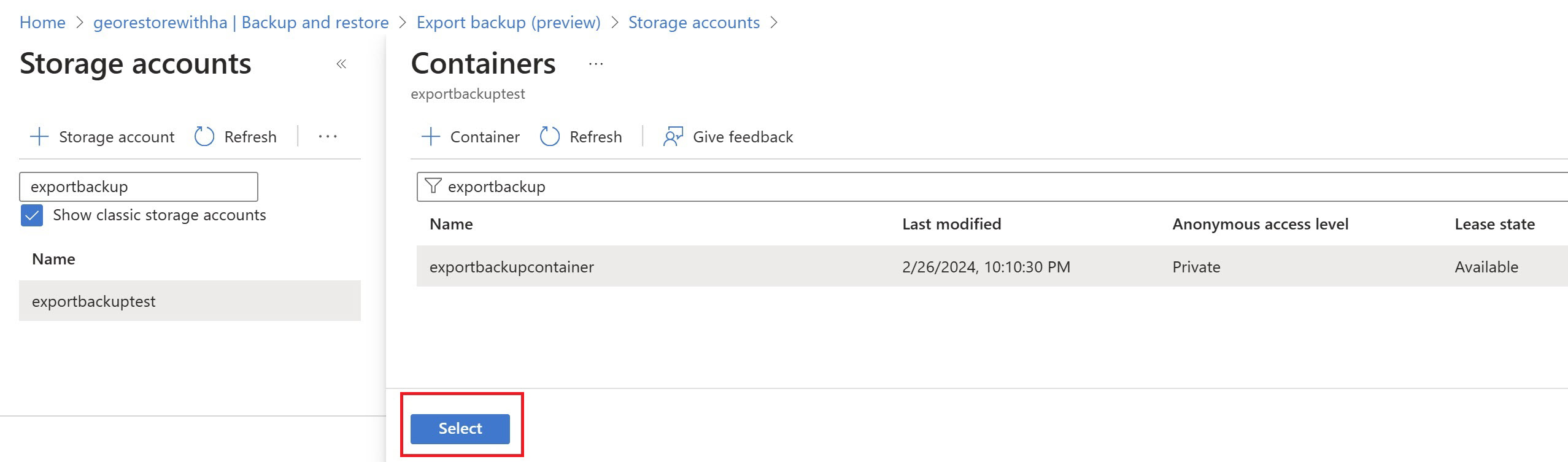Azure Portal을 사용하여 Azure Database for MySQL - 유연한 서버 인스턴스의 주문형 백업 트리거
적용 대상: Azure Database for MySQL - 유연한 서버
Azure Database for MySQL - 유연한 서버
이 문서에서는 Azure portal에서 주문형 백업을 트리거하는 단계별 절차를 제공합니다.
필수 조건
이 방법 가이드를 완료하려면 Azure Database for MySQL 유연한 서버 인스턴스가 필요합니다.
- 빠른 시작: Azure Portal을 사용하여 Azure Database for MySQL 유연한 서버의 인스턴스 만들기 문서의 단계에 따라 MySQL 유연한 서버 인스턴스를 만듭니다.
주문형 백업 트리거
주문형 백업을 트리거하려면 다음 단계를 수행합니다.
Azure Portal에서, 백업하려는 Azure Database for MySQL 유연한 서버 인스턴스를 선택합니다.
왼쪽 패널의 설정에서 백업 및 복원을 선택합니다.
백업 및 복원 페이지에서 지금 백업을 선택합니다.
이제 백업 수행 페이지의 백업 이름 필드에 백업을 위한 사용자 지정 이름을 제공합니다.
트리거 선택
완료되면 주문형 및 자동화된 백업이 나열됩니다.
주문형 백업 및 내보내기 트리거하기(미리 보기)
주문형 백업 및 내보내기를 트리거하려면 다음 단계를 수행합니다.
Azure Portal에서, 백업하고 내보내려는 Azure Database for MySQL 유연한 서버 인스턴스를 선택합니다.
왼쪽 패널의 설정에서 백업 및 복원을 선택합니다.
백업 및 복원 페이지에서 지금 내보내기를 선택합니다.
내보내기 백업 페이지가 표시되면 Backup 이름 필드에 백업을 위한 사용자 지정 이름을 제공하거나 채워진 기본 이름을 사용합니다.
스토리지 선택을 선택한 다음, 내보낼 주문형 백업의 대상인 스토리지 계정을 선택합니다.
표시된 목록에서 컨테이너를 선택한 다음, 선택을 선택합니다.
그런 다음 내보내기를 선택합니다.
내보낸 후, 대상 스토리지 계정에 내보낸 주문형 백업이 표시됩니다.
선택할 미리 생성된 스토리지 계정이 없는 경우, "+스토리지 계정"을 선택하면 포털은 스토리지 계정 만들기 워크플로를 시작해서 백업을 내보낼 스토리지 계정을 만드는 데 도움을 줍니다.
내보낸 주문형 전체 백업에서 복원하기
Azure Storage Explorer를 사용하여 Azure Storage 계정에서 백업 파일을 다운로드합니다.
MySQL에서 MySQL 커뮤니티 버전을 설치합니다. MySQL Community Server를 다운로드합니다. 다운로드한 버전은 내보낸 백업의 버전과 동일하거나 호환되어야 합니다.
명령 프롬프트를 열고 다운로드한 MySQL 커뮤니티 버전 폴더의 bin 디렉터리로 이동합니다.
이제 명령 프롬프트에서 다음 명령을 실행하여
--datadir로 데이터 디렉터리를 지정합니다.mysqld --datadir=<path to the data folder of the files downloaded>지원되는 클라이언트를 사용하여 데이터베이스에 연결합니다.